常用的填充序列的方式是“開始-填充”來選擇方式,但是這樣的速度不夠快,還要尋找並把鼠標移到上麵進行點擊。這裏給出一個快速填充方法,省時省力哦。下麵就跟大家說說Excel表格填充等差序列的方法。
Excel表格填充等差序列的方法:
1、在需要填充的表格輸入起始值,這裏以1為例。 選擇起始值所在的方格,可以看到右下角變成了方塊的樣子
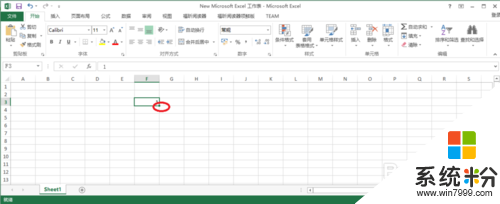
2、把鼠標移動到該角點,可以看到出現一個黑色的實心十字。這裏把十字放大表示。
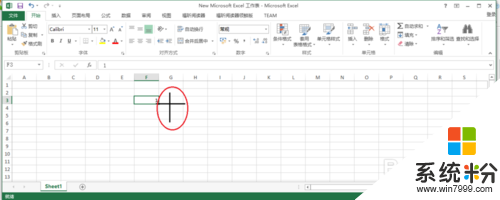
3、在該點處按住鼠標左鍵,向下拖動至需要的位置
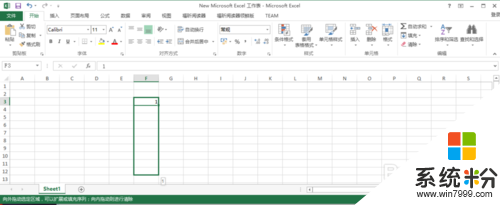
4、可以看到,拖動過的表格都被起始值填充(此為係統默認)。同時右下角出現如圖所示的帶有十字的框框。

5、點擊框框,出現如圖所示的下拉框。可以看到係統默認勾選“複製單元格”

6、點擊勾選“填充序列”選項,可以看到剛才重複的數值已經變成了序列。
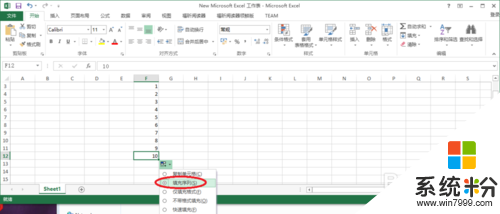
以上就是【Excel表格填充等差序列的方法】的全部內容,出現相同情況的用戶不妨參考以上內容操作試試,希望這篇分享能幫助到大家。還有其他的電腦操作係統下載後使用的技巧需要了解的話,歡迎上係統粉官網查看。
電腦軟件相關教程